Uppdaterad maj 2024: Sluta få felmeddelanden och sakta ner ditt system med vårt optimeringsverktyg. Hämta den nu på denna länk
- Ladda ned och installera reparationsverktyget här.
- Låt den skanna din dator.
- Verktyget kommer då reparera din dator.
När du försöker starta Microsoft Office program på din dator kan du stöta på ett problem med konfigurationsregisterdatabasen: "Korrupt" -felet. Office-applikationer som Word, Excel, Power Point och Outlook kan inte starta och visa felet. Vi har observerat detta problem i alla versioner av Office, inklusive 2013, 2016, 2019 och Office 365.

Om några av registerfilerna som är associerade med Office-programmet är skadade eller skadade, kan detta problem uppstå med registerdatabaskonfigurationen är ett korruptionsfel. Som vår forskning visar har vi listat alla möjliga felsökningssteg för att lösa problemet med Office-programmen och för att säkerställa att de fungerar som de ska.
Om du stöter på ett korruptionsfel i datorns konfigurationsregisterdatabas hjälper den här guiden dig att lösa problemen.
Utföra Windows inbyggda felsökning

Den här felsökaren diagnostiserar och reparerar automatiskt vanliga problem med Windows Update.
- Klicka på Start, leta upp och klicka sedan på Kontrollpanelen.
- Leta efter alternativet Felsökning i kontrollpanelfönstret och klicka på det.
- Klicka på Visa alla i den vänstra rutan. Välj Windows Update.
- Klicka på Nästa och följ instruktionerna på skärmen.
Återställa Windows 10 till ett tidigare driftläge

Nästa metod för att lösa "Konfigurationsregisterdatabasen är skadad" är att återställa systemet till ett tidigare driftstillstånd. För att göra detta gör du följande:
- Starta ditt system från Windows installationsmedia.
- Klicka på Nästa och sedan på Reparera din dator> Felsökning.
- Klicka på Systemåterställning under Avancerade alternativ.
- Om alternativet Återställ till föregående byggnad är tillgängligt på den här skärmen väljer du det.
- Klicka på ditt operativsystem på nästa skärm.
- Klicka sedan på Nästa under Systemåterställningsguiden, välj sedan ett tidigare driftstillstånd (datum / tid) och klicka på Nästa för att starta återställningsprocessen.
DISM / RestoreHealth Scan

- Högerklicka på Start-knappen och välj Kommandotolken (Admin)
- När kommandotolken öppnas, kopiera (Ctrl + C) och klistra in (Högerklicka> Klistra in) följande kommando och tryck sedan på Enter:
- Dism / Online / Cleanup-Image / RestoreHealth
- När DISM har slutfört skanningen av ditt komponentlager, anslut din CBS-logg till din nästa station:
- C: \ Windows \ Logs \ CBS \ CBS.log
Uppdatering 2024 maj:
Du kan nu förhindra PC -problem genom att använda det här verktyget, till exempel att skydda dig mot filförlust och skadlig kod. Dessutom är det ett bra sätt att optimera din dator för maximal prestanda. Programmet åtgärdar vanligt förekommande fel som kan uppstå på Windows -system - utan behov av timmar med felsökning när du har den perfekta lösningen till hands:
- Steg 1: Ladda ner PC Repair & Optimizer Tool (Windows 10, 8, 7, XP, Vista - Microsoft Gold Certified).
- Steg 2: Klicka på "Starta Scan"För att hitta Windows-registerproblem som kan orsaka problem med datorn.
- Steg 3: Klicka på "Reparera allt"För att åtgärda alla problem.
Reparation av kontorsinstallationen
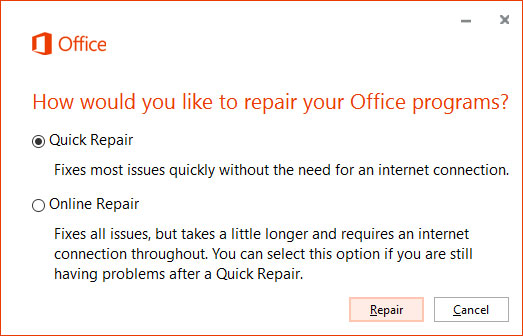
Om det här felet uppstår när du försöker öppna ett Office-program som Word, Excel eller PowerPoint, har du förmodligen ett korruptionsproblem med ursprung i dina registerfiler.
Som bekräftats av flera berörda användare kan du förvänta dig detta fel efter att en AV har satt några filer i karantän i Microsoft Office-paketet. Om detta scenario är sant bör Office-installationen kunna reparera sig själv och eventuella associerade skadade registerfiler.
Följ instruktionerna nedan för att starta en Office-reparation från menyn Program och funktioner:
- Windows + R-tangenten för att öppna en dialogruta Kör. Skriv sedan “appwiz.cpl” i textrutan och tryck på Enter för att öppna menyn Program och funktioner.
- När du är i menyn Program och funktioner, bläddrar du genom listan över installerade program och letar efter din Office-installation.
- När du ser det högerklickar du på Microsoft Office och klickar på Ändra i genvägsmenyn som visas.
- Välj nästa reparation på nästa skärm, se till att din internetanslutning är aktiv och vänta tills processen är klar.
- Vänta tills processen är klar, starta sedan om datorn och se om problemet är löst nästa gång du startar datorn.
https://steamcommunity.com/discussions/forum/11/1696040635905269271/?l=thai
Expert Tips: Detta reparationsverktyg skannar arkiven och ersätter korrupta eller saknade filer om ingen av dessa metoder har fungerat. Det fungerar bra i de flesta fall där problemet beror på systemkorruption. Detta verktyg kommer också att optimera ditt system för att maximera prestanda. Den kan laddas ner av Klicka här

CCNA, Web Developer, PC Felsökare
Jag är en datorentusiast och en praktiserande IT-professionell. Jag har många års erfarenhet bakom mig i dataprogrammering, felsökning av hårdvara och reparation. Jag är specialiserad på webbutveckling och databasdesign. Jag har också en CCNA-certifiering för nätverksdesign och felsökning.

